SharePlay - одна из самых больших функций обновления Система IOS 15.1 Это было отложено с момента выпуска iOS 15. Теперь, когда он официально выпущен, вот практический взгляд на то, как использовать SharePlay на iPhone и iPad для обмена аудиоклипами, видео и всем экраном.
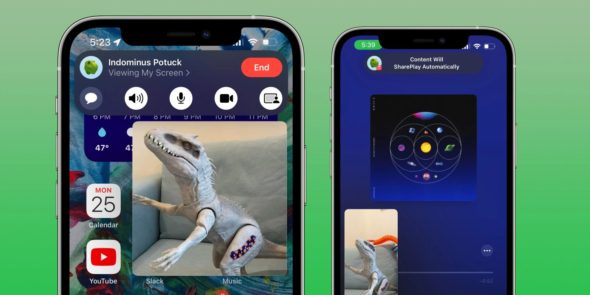
Как использовать SharePlay на iPhone и iPad
Краткое описание шагов:
◉ Убедитесь, что ваше устройство обновлено до iOS 15.1.
◉ Начните вызов FaceTime, другой абонент также должен быть на той же iOS 15.1.
◉ После подключения вы можете перейти в приложение Apple Music или телевизор.
◉ Когда вы воспроизводите аудио или видео, они автоматически передаются в SharePlay.
◉ Но другой человек должен будет принять запрос SharePlay или демонстрации экрана.
◉ После запуска вызова FaceTime вы также можете щелкнуть значок «Прямоугольник + человек», чтобы показать весь экран, включая сторонние приложения и контент.
◉ Чтобы завершить SharePlay или общий доступ к экрану, коснитесь значка в верхнем левом или правом углу экрана iPhone, коснитесь значка SharePlay и коснитесь «Завершить SharePlay» или «Общий доступ к экрану».
Совместное использование экрана с SharePlay
Более подробно, вот как выглядит использование SharePlay на iPhone с общим доступом к экрану:
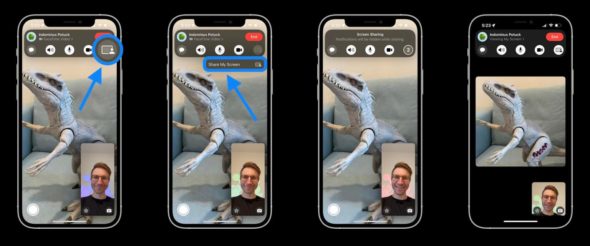
◉ После запуска SharePlay посредством совместного использования экрана или воспроизведения музыки или видеоконтента другой человек должен будет выбрать присоединиться и найти кнопку «Открыть»:
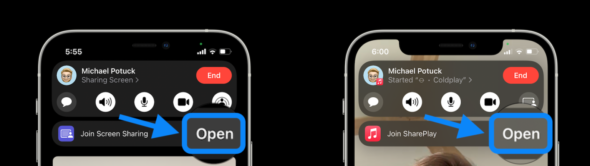
◉ После запуска совместного использования экрана вы можете щелкнуть фиолетовый значок в верхнем левом углу, чтобы восстановить элементы управления FaceTime.
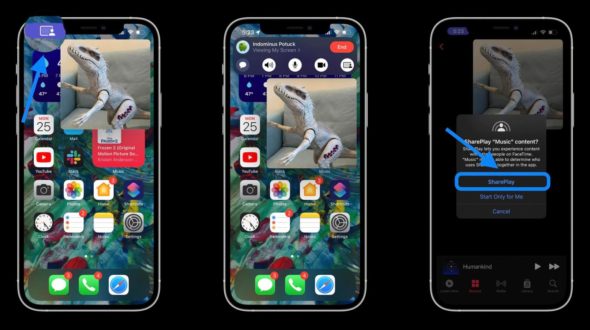
◉ Вы можете делиться аудио и видео с приложениями Apple TV и Music, а также с демонстрацией экрана в приложении «Фото» или любом другом приложении. Официальная поддержка будет предоставляться для отдельных приложений сторонних сервисов, таких как Disney +, HBO Max и других.
Но имейте в виду, что человеку, с которым вы делитесь, может потребоваться подписка на эти сторонние службы, чтобы это работало.
Напрямую к SharePlay музыку и видео
Если вы начнете вызов FaceTime и сразу перейдете к медиафайлу, которым хотите поделиться с приложениями, поддерживающими SharePlay, вот как это выглядит. Благодаря этому процессу вам не нужно сначала запускать совместное использование экрана.
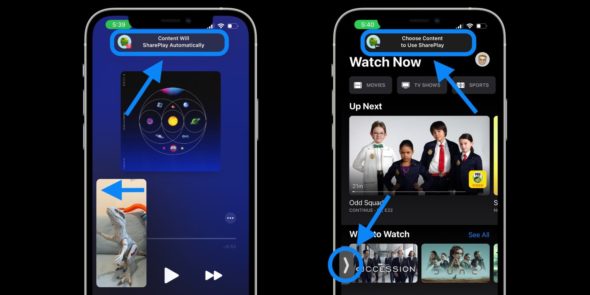
Вы можете вывести видео человека, которым вы делитесь, за пределы кадра, чтобы скрыть его, и нажать на стрелку, чтобы вернуть его.
Как закрыть SharePlay на iPhone и iPad
Чтобы завершить работу с SharePlay, вернитесь в приложение FaceTime, ярлык с зеленым или фиолетовым значком в правом верхнем углу, затем нажмите «Завершить SharePlay».
Вы также можете завершить весь вызов FaceTime, чтобы завершить сеанс SharePlay.

المصدر:



9 комментариев